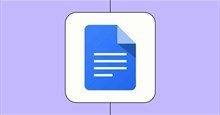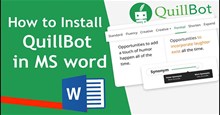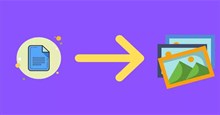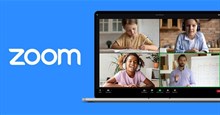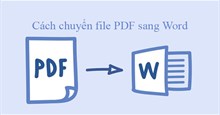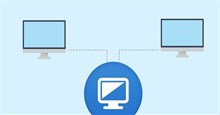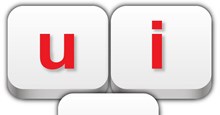Hướng dẫn kiểm tra chính tả và ngữ pháp trong Google Docs
Google Docs hay Google Tài liệu là một công cụ tuyệt vời để tạo mọi văn bản, từ danh sách việc cần làm đến các bài đăng trên blog. Một trong những lỗi tuyệt đối cần tránh khi soạn thảo văn bản là sai chính tả và ngữ pháp. Điều này sẽ làm giảm độ chuyên nghiệp, đặc biệt là trong những văn bản quan trọng như luận văn, báo cáo.
Khi có nhiều nội dung cần nhập, việc sai lỗi chính tả và ngữ pháp, cũng như lỗi đánh máy là điều thường thấy và khó tránh khỏi. May mắn là Google Docs cung cấp trình kiểm tra chính tả và ngữ pháp được tích hợp sẵn, thay vì phải sử dụng công cụ riêng biệt để kiểm tra văn bản.
Trong bài viết này, hãy cùng tìm hiểu cách kiểm tra chính tả và ngữ pháp nhanh chóng và đơn giản với Google Docs.
Cách kiểm tra chính tả và ngữ pháp trong Google Docs
Google Docs đi kèm với mọi công cụ người dùng cần để tổng hợp các tài liệu chất lượng cao như xây dựng phác thảo tài liệu, thêm hình ảnh từ web,... chỉ với một vài cú nhấp chuột.Điều này cũng được áp dụng với việc kiểm tra chính tả và ngữ pháp. Công cụ tích hợp này rất dễ sử dụng, cung cấp cho mọi người một cách đơn giản để kiểm tra lỗi chính tả và ngữ pháp khi soạn thảo văn bản. Để sử dụng tính năng này, hãy làm theo các bước sau:
Bước 1: Mở Google Tài liệu trên trình duyệt web hoặc ứng dụng.
Bước 2: Trên thanh công cụ ở đầu trang, nhấn vào Công cụ và chọn Chính tả và ngữ pháp.
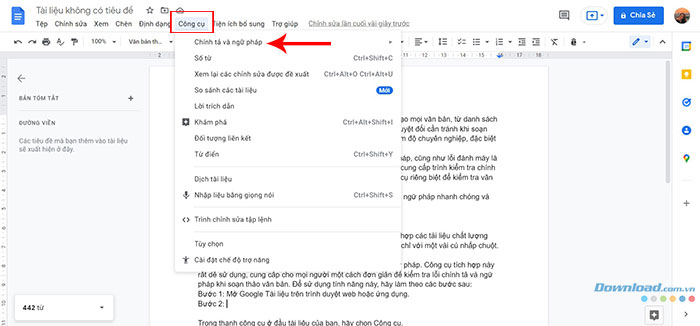
Bước 3: Nếu mọi người muốn kiểm tra một văn bản đã hoàn thành, hãy chọn Kiểm tra chính tả và ngữ pháp hoặc nhấn tổ hợp phím Ctrl + Alt + X.

Nếu muốn được gợi ý chính tả và ngữ pháp trong quá trình soạn văn bản, hãy nhấn vào hai tùy chọn Hiển thị gợi ý chính tả và Hiển thị mục đề xuất ngữ pháp.
Bước 4: Sau khi Google Tài liệu hoàn tất việc kiểm tra, một cửa sổ sẽ xuất hiện hiển thị những nội dung cần được thực hiện thay đổi. Nhấn Chấp nhận để xác nhận chỉnh sửa theo đề xuất hoặc Bỏ qua nếu thấy đó không phải lỗi sai.
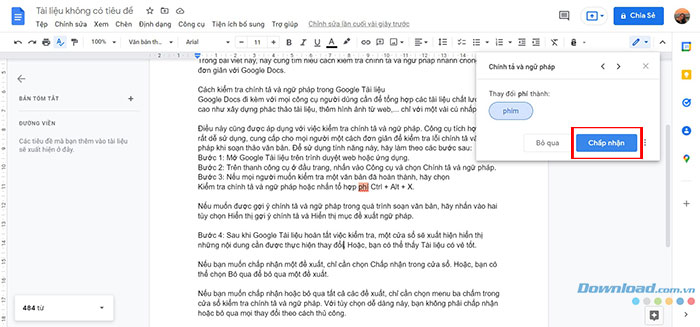
Trong trường hợp văn bản không có lỗi nào, cửa sổ sẽ hiển thị Tài liệu không có lỗi nào.
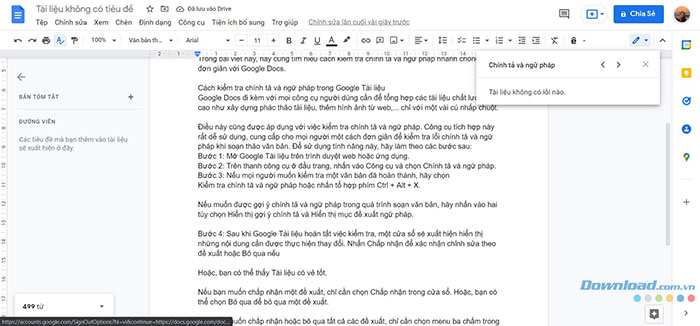
Nếu muốn chấp nhận hoặc bỏ qua tất cả các đề xuất, chỉ cần chọn ba chấm trong cửa sổ Kiểm tra chính tả và ngữ pháp. Với tùy chọn này, người dùng không phải chấp nhận hoặc bỏ qua mọi đề xuất theo cách thủ công.
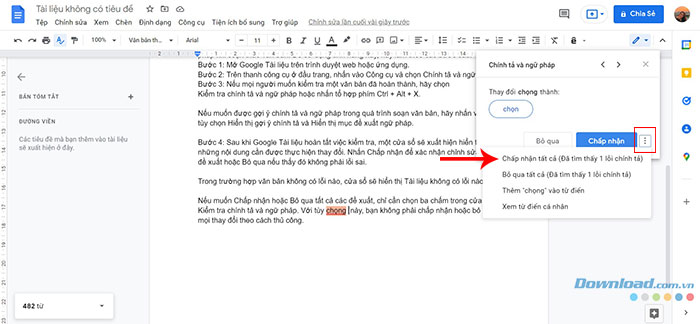
Thủ thuật Văn phòng
-

Cách xóa trang trắng trong Google Docs nhanh chóng
-

Hướng dẫn cắt ảnh thành hình tròn trên Google Docs
-

Hướng dẫn cài đặt QuillBot trong Microsoft Word
-

Những cách chuyển đổi tài liệu Google Docs sang định dạng hình ảnh
-

Cách tạo hiệu ứng động cho ảnh, văn bản và đồ họa bằng Adobe Express
-

Hướng dẫn cách chia sẻ màn hình Zoom
-

TOP những trang web tải font chữ miễn phí
-

Hướng dẫn cách chuyển đổi file PDF sang Word
-

Cách sửa lỗi menu Start không hoạt động trên Windows 11
-

Cách tắt chia sẻ clipboard trong UltraViewer
-

Hướng dẫn xóa nền ảnh trên PowerPoint
-

Hướng dẫn tải và cài đặt Unikey trên máy tính